
Moderne versioner af Windows - og andre operativsystemer - kan bruge begge den ældre Master Boot Record (MBR) eller nyere GUID Partition Table (GPT) for deres skillevægsordninger. Sådan kontrolleres, hvilken disk en disk bruger og konverterer mellem de to.
Dette er bare forskellige måder at gemme partitionstabellen på et drev. GPT er mere moderne og kræves til opstart af Windows-systemer i UEFI-tilstand. MBR er påkrævet for at starte ældre Windows-systemer i BIOS-tilstand, selvom 64-bit versionen af Windows 7 også kan starte i UEFI-tilstand.
Sådan kontrolleres, hvilken partitionstabel din disk bruger
For at kontrollere, hvilken partitionstabel din disk bruger, har du to muligheder: Du kan bruge Windows 'grafiske Disk Management-værktøj, eller du kan bruge kommandolinjen.
Valgmulighed 1: Brug Disk Management Tool
RELATEREDE: Hvad er forskellen mellem GPT og MBR ved partitionering af et drev?
Du kan se disse oplysninger i DIsk Management-værktøjet, der er indbygget i Windows. For at få adgang til det skal du højreklikke på Start-menuen eller trykke på Windows-tasten + X og vælge "Diskhåndtering." Du kan også trykke på Windows-tast + R for at åbne dialogboksen Kør, skriv "diskmgmt.msc" i feltet og trykke på Enter.
Find den disk, du vil kontrollere, i vinduet Diskhåndtering. Højreklik på den, og vælg "Egenskaber".
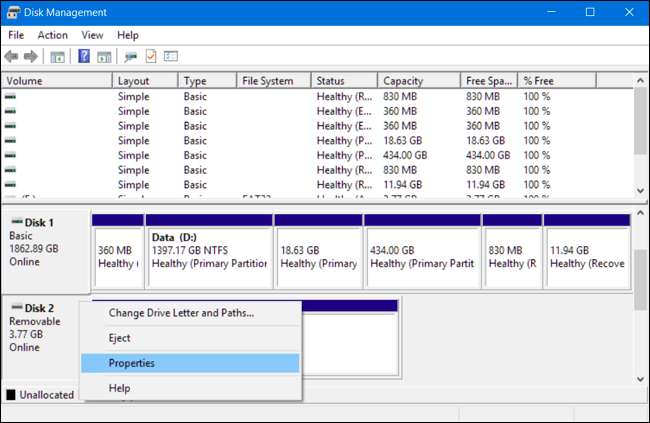
Klik over til fanen "Volumener". Til højre for "Partitionstil" ser du enten "Master Boot Record (MBR)" eller "GUID Partition Table (GPT)", afhængigt af hvilken disk der bruger.
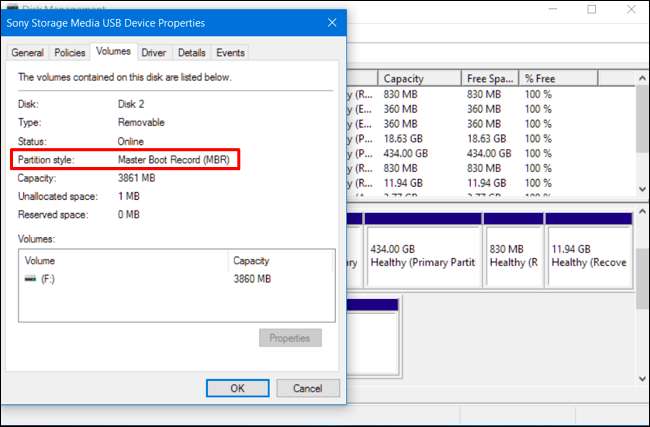
Mulighed to: Brug Diskpart-kommandoen
Du kan også kontrollere ved hjælp af standard diskpart-kommandoen i et kommandopromptvindue. Start først et kommandopromptvindue som administrator ved at højreklikke på Start-knappen eller trykke på Windows-tasten + X og vælge "Kommandoprompt (administrator)." Du kan også finde kommandopromptgenvejen i Start-menuen, højreklikke på den og vælge "Kør som administrator."
Skriv følgende to kommandoer, og tryk på Enter efter hver enkelt:
diskpart
liste disk
Du ser en tabel, der viser dine tilsluttede diske. Hvis en disk er GPT, vil den have en stjerne (det er * tegn) under kolonnen "Gpt". Hvis det er en MBR-disk, er den tom under kolonnen Gpt.
For eksempel i skærmbilledet nedenfor er Disk 0 og Disk 1 begge GPT-diske, mens Disk 2 er en MBR-disk.
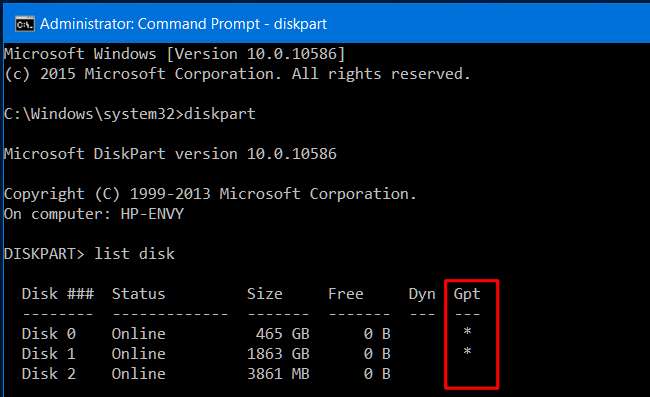
Sådan konverteres mellem MBR og GPT: Sikkerhedskopier og slet din disk
For at konvertere en disk fra MBR til GPT eller fra GPT til MBR skal du først tørre indholdet af disken. Inden du fortsætter, skal du sikkerhedskopiere alle data på disken. Konverteringsprocesserne nedenfor sletter disken for alle dens data og partitionstabeller, og derefter konverterer du den til den nye type partitionsplan og sætter den op fra bunden igen.
Teknisk er dette ikke den eneste måde at konvertere mellem diske på. Nogle tredjeparts partitionsstyringsprogrammer lover, at de kan konvertere MBR til GPT og GPT til MBR uden tab af data. Disse understøttes dog ikke officielt af Microsoft, og du vil gerne sikkerhedskopiere dine data, før du alligevel kører sådanne programmer, hvis du mister noget.
Vi anbefaler bare at tage backup af drevet, slette dataene og flytte de nødvendige data tilbage. Det kan tage lidt længere tid end at bruge en konverteringsfunktion, men dette er den officielt understøttede måde, og du er garanteret, at du ikke løber ind i nogen partitionsproblemer eller datatab.
Valgmulighed 1: Brug Diskhåndtering
Husk, sikkerhedskopier data på disken, før du fortsætter ! Dette sletter alle data på den disk, du vælger at konvertere!
For at konvertere en disk til et andet partitionsskema skal du finde disken i Diskhåndtering. Højreklik på eventuelle partitioner på drevet, og vælg "Slet lydstyrke" eller "Slet partition" for at fjerne dem. Gentag denne proces for hver partition på den disk.
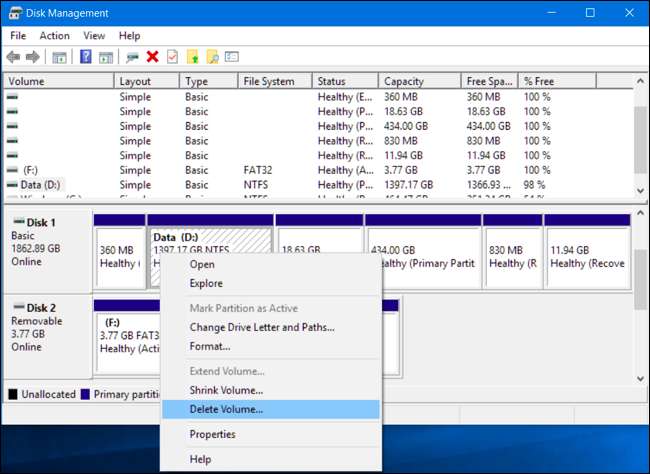
Når alle partitioner fjernes fra disken, kan du højreklikke på disken i Diskhåndtering og vælge "Konverter til GPT-disk" eller "Konverter til MBR-disk." Denne mulighed vil kun være tilgængelig, når alle partitioner er blevet slettet.
Når du har gjort dette, kan du oprette en eller flere partitioner på disken fra vinduet Diskhåndtering. Højreklik bare inde i det ikke-tildelte rum, og opret en eller flere nye partitioner. Du kan derefter flytte de data, du sikkerhedskopierede, tilbage til de nye partitioner, hvis du vil.
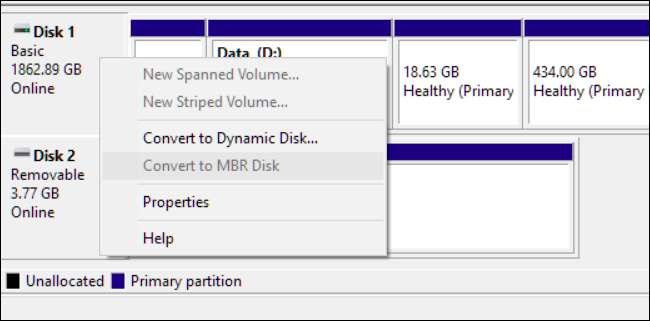
Mulighed to: Brug Diskpart-kommandoen
RELATEREDE: Sådan "renses" et Flash-drev, SD-kort eller internt drev for at løse problemer med partition og kapacitet
Du kan også gøre dette med diskpart-kommandoen fra et kommandopromptvindue. Dette kan være nødvendigt i nogle tilfælde, som diskpart clean-kommandoen giver dig mulighed for at ændre partitioner og diske, der ser ud til at være låste og umodificerbare i det grafiske Disk Management-værktøj.
Husk, sikkerhedskopier data på disken, før du fortsætter ! Dette sletter alle data på den disk, du vælger at konvertere!
Start først et kommandopromptvindue som administrator. Skriv følgende kommandoer i kommandopromptvinduet, den ene efter den anden:
diskpart
liste disk
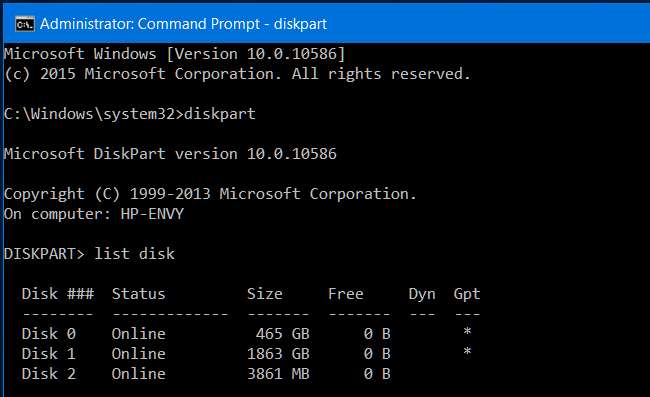
Du får vist en liste over diske på din computer. Bemærk antallet af den disk, du vil konvertere. Du kan identificere diskene efter deres størrelse.
Indtast nu følgende kommandoer efter hinanden, tryk på Enter efter hver og erstatt “#” med nummeret på den disk, du vil konvertere. Kommandoen “ren” sletter indholdet af disken og dens partitionsregistreringer, så vær meget forsigtig med at vælge det rigtige disknummer!
vælg disk #
ren
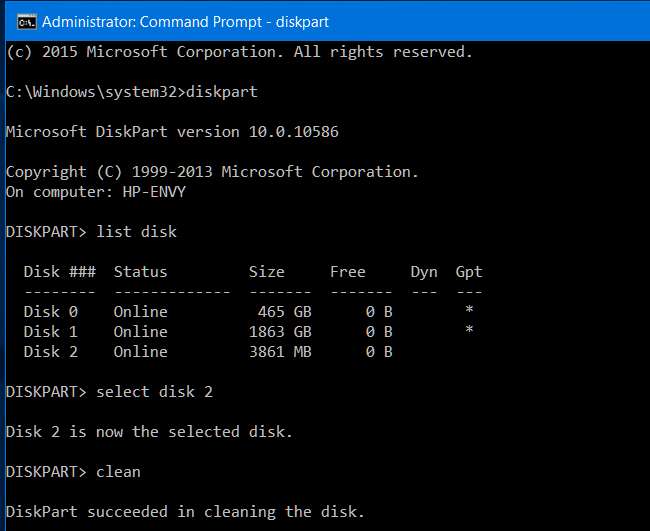
Skriv nu en af følgende kommandoer for at konvertere diskens partitionssystem til enten MBR eller GPT, afhængigt af hvilken du vil have.
Sådan konverteres disken fra MBR til GPT:
konvertere gpt
Sådan konverteres disken fra GPT til MBR:
konvertere mbr
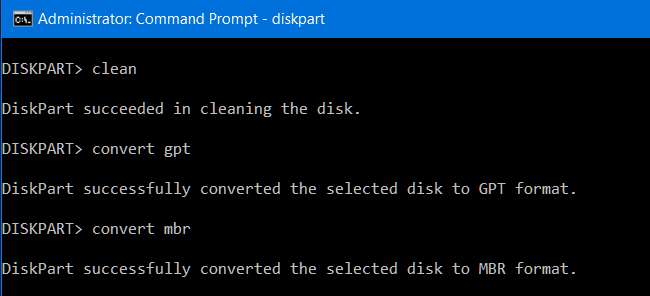
Du er nu færdig, og du kan bruge vinduet Diskhåndtering til at oprette partitioner på disken eller endda bruge andre diskpart-kommandoer i kommandoprompten til at oprette disse partitioner. Du kan flytte de data, du sikkerhedskopierede, tilbage til de nye partitioner, hvis du vil ..
Igen er der måder at konvertere mellem MBR og GPT uden at slette disken - i det mindste i teorien. Men vi kan ikke kontrollere pålideligheden af disse tredjepartsværktøjer i enhver situation, så du har det generelt bedre at bruge den officielt understøttede metode, der tørrer disken. Det kan tage lidt længere tid, men det fungerer garanteret korrekt.







